
Můžete být použity k klepnutí na klávesu se šipkami pro rychlé procházení obrázků v Fotografie aplikace Windows ' , ale ještě rychlejší metoda používá kolečko myši. Ukážeme vám, jak vytvořit kolečko myši místo přiblížení.
Ve výchozím nastavení, když je obrázek otevřen fotografií a použijte kolečko myši, vaše fotografie se přiblíží nebo přiblíží. Nastavením nastavení fotografií můžete toto chování změnit, takže kolečko myši otevře další nebo předchozí fotografii ve složce.
PŘÍBUZNÝ: Jak používat vestavěné fotografie Windows 10
Jak vytvořit kolečko myši posouvat fotografie
Pro změnu funkce kola myši na fotografiích, nejprve otevřete aplikaci Fotografie v systému Windows 10 nebo PC. Udělejte to otevřením nabídky "Start", vyhledávání "Fotografie" a klepnutím na aplikaci ve výsledcích vyhledávání.
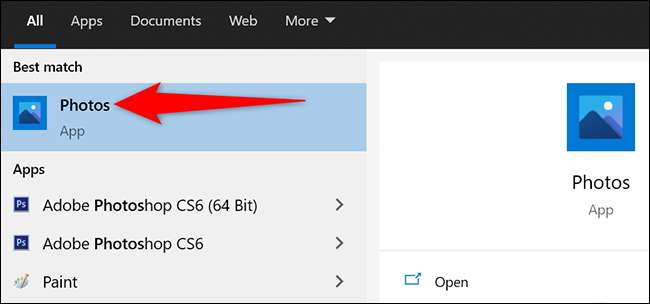
Po otevření fotografií v pravém horním rohu klepněte na tři tečky.
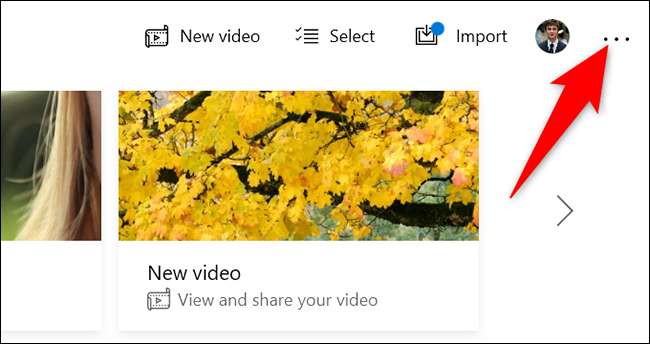
V menu tří teček vyberte možnost "Nastavení" pro otevření nabídky nastavení aplikací aplikace.
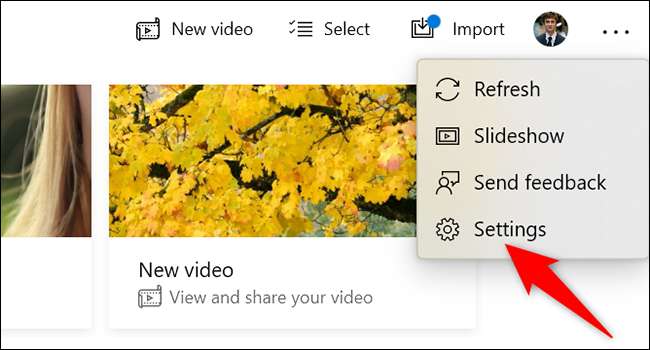
Na obrazovce "Nastavení" přejděte dolů na sekci "Zobrazení a úpravy". V dolní části této sekce, v pododdílu "Mouse Wheel" povolte možnost "Zobrazit další nebo předchozí položku".

A to je vše. Na fotografiích bude nyní kolo myši navigovat mezi obrázky ve složce.
Otestovat to, Otevřete složku obsahující některé snímky . Otevřete jinou fotografii než první nebo poslední v této složce s fotografiemi. Poté přejděte pomocí kolečka myši pro zobrazení předchozí fotografie nebo přejděte dolů pomocí kolečka myši a přejděte na další fotografii.
A to je, jak procházíte fotografiemi fakulty, rychle rychle v systému Windows 10!
Na příbuzné poznámce, zvažte Přizpůsobení rolovací rychlosti myši Pokud je to příliš rychlé nebo příliš pomalé.
PŘÍBUZNÝ: Jak přizpůsobit rychlost posouvání myši v systému Windows







